Advertentie
Overweeg je om je eerste pc te bouwen, maar weet je niet waar je moet beginnen? Of maakt u zich zorgen of u de juiste componenten kiest om een uitgebalanceerde en functionele build te creëren?
Dan kan het gebruik van de website PC Part Picker helpen. De site geeft je heel veel informatie over pc-componenten, zodat je de juiste keuzes kunt maken voor je eerste build.
Waarom de compatibiliteit van pc-componenten belangrijk is en hoe u dit kunt controleren
Als je het voor de eerste keer bouwen van een pc, een belangrijk punt waar u rekening mee moet houden Je eerste pc bouwen? Gebruik deze tips om veelvoorkomende problemen te voorkomenEr gaat niets boven het aanzetten van een pc die je hebt geassembleerd, vooral gezien hoeveel geld je hebt bespaard en pc-kennis die je hebt opgedaan tijdens die zoete, zoete hechtingstijd. Lees verder is compatibiliteit. Niet elke processor werkt met elk moederbord en niet elke koeler past in elk geval. U moet ervoor zorgen dat de onderdelen die u koopt met elkaar compatibel zijn.
Vroeger moest je veel onderzoek doen om erachter te komen welke onderdelen compatibel waren. Zelfs dan zou je soms meerdere componenten kopen om te ontdekken dat ze niet allemaal in het door jou gekozen hoesje passen.
Gelukkig is het nu eenvoudig om de compatibiliteit van onderdelen te controleren voordat u hardware aanschaft. Sites zoals PC Part Picker stellen u in staat om de door u gekozen hardware aan een lijst toe te voegen en zullen u waarschuwen als er onverenigbaarheden zijn.
Compatibiliteit van onderdelen controleren met PC Part Picker
Ga naar om de compatibiliteit van onderdelen te controleren van de hardware die u overweegt aan te schaffen Website van PC Part Picker. Selecteer dan Systeembouwer uit het menu bovenaan. Hier ziet u een lijst met componenten zoals processor, Moederbord, en Geheugen.
Om een component toe te voegen, bijvoorbeeld een CPU, druk je op de blauwe knop die zegt Kies een CPU. Voeg alle verschillende componenten toe die u overweegt te kopen voor uw build.
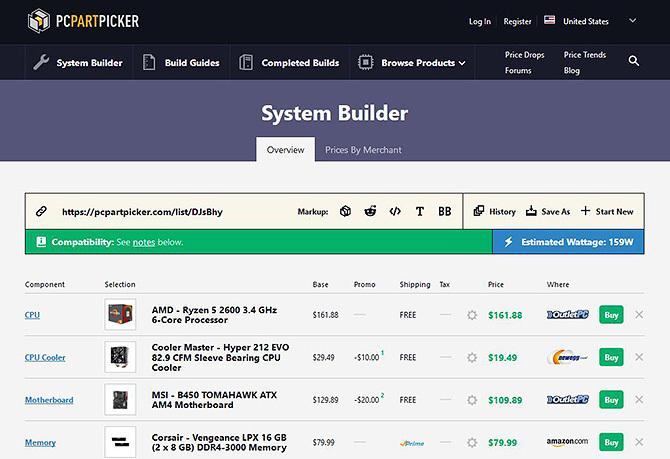
Kijk nu naar de gekleurde balk onder de link voor je build. Als alles compatibel is, zal de balk groen zijn en het label 'Compatibiliteit: zie opmerkingen hieronder' hebben. De aantekeningen zullen u adviseren of er zijn compatibiliteitsproblemen die niet kunnen worden gecontroleerd (sommige koelers passen bijvoorbeeld alleen in bepaalde gevallen configuraties). Maar over het algemeen, als de balk groen is, ben je klaar om te gaan.

Als er compatibiliteitsproblemen zijn, zoals het moederbord dat de door u gekozen processor niet ondersteunt, is de compatibiliteitsbalk rood en staat 'Compatibiliteit: waarschuwing! Deze onderdelen hebben potentiële problemen of onverenigbaarheden ”. Als je op klikt details u kunt precies zien welke onderdelen niet compatibel zijn.
Hoe u de kosten van uw geselecteerde componenten kunt budgetteren
Zoals iedereen die een pc heeft gebouwd weet, kunnen de kosten van alle verschillende componenten snel oplopen. Naast de basiscomponenten zoals CPU, moederbord, RAM, voeding, grafische kaart en opslag zijn er nog andere kosten waarmee rekening moet worden gehouden.
Misschien wilt u een aftermarket-koeler, of misschien wilt u een dure koffer om te pronken met uw build. Je moet ook rekening houden met extra's zoals fans, case-verlichting of een geluidskaart. Om nog maar te zwijgen over de verzendkosten als u uw componenten online koopt. Al deze kleine kosten kunnen oplopen.
Daarom is het handig om een lopend totaal van het budget voor uw build bij te houden. Als een ruwe leidraad zou het uitgeven van minder dan $ 1.000 in totaal worden beschouwd als een budgetopbouw. $ 1.000 tot $ 2.000 uitgeven zou in het middenbereik liggen. En meer uitgeven dan $ 2.000 zou een high-end build zijn.
Om uw budget op PC Part Picker te controleren, scroll naar de onderkant van de Systeembouwer bladzijde. Daar ziet u de totale kosten, met een basistotaal voor alleen de kosten van de componenten die u tot nu toe heeft geselecteerd, plus toevoegingen voor verzending en aftrekkingen voor kortingen.
Hoe u de benodigde componenten kunt selecteren

Als u niet precies weet welke componenten u moet kiezen, kan PC Part Picker u hierbij ook helpen. Als je gaat naar Door producten bladerenkunt u componenttypen selecteren, zoals Stroomvoorziening. Vervolgens ziet u een lijst met beschikbare voedingen.
Deze lijst toont u belangrijke informatie zoals functies, prijs en vormfactor. Er is ook een Compatibiliteitsfilter optie die u alleen onderdelen laat zien die compatibel zijn met de componenten die u al heeft geselecteerd.
Het handigste van alles is dat u de prijzen voor componenten van verschillende online retailers kunt zien. Klik op de naam van een component en je kunt zien hoeveel het kost op verschillende websites, evenals een grafiek die laat zien hoeveel het historisch heeft gekost. U kunt ook beoordelingen op deze pagina bekijken om te zien of andere mensen tevreden waren met hun aankoop.
Hoe u het totale vermogen van uw build kunt controleren
Een ander handig kenmerk van de site is dat het u de totale stroomvereisten van uw systeem zal vertellen. Veel mensen kopen uiteindelijk voedingen met een veel hoger wattage dan ze nodig hebben omdat ze hun stroomvereisten overschatten.
Wanneer u een build op de site heeft samengesteld, wordt bovenaan de pagina het geschatte wattage voor het systeem weergegeven in een blauwe doos. U kunt die informatie gebruiken om een geschikte voeding te kiezen.
Overwegingen bij het kiezen van een voeding
Vergeet niet dat u uw systeem niet wilt ondermijnen, dus geef uzelf wat bewegingsruimte in uw wattage bij het kiezen van een voeding.
Het feit dat u geen hoog wattage nodig heeft, betekent ook niet dat u de goedkoopste voeding moet kopen die u kunt vinden. De voeding is een belangrijk onderdeel en kan andere onderdelen beschadigen als het fout gaat, dus koop er een die betrouwbaar is en van een gerenommeerd merk, zelfs als het een laag wattage is.
Bekijk onze voor meer informatie over wattage gids voor het bouwen van uw eigen pc met laag wattage Bouw uw eigen low-watt pc met drie eenvoudige ontwerpregelsNa een paar mislukkingen en experimenten heb ik mijn eigen, ventilatorloze, zeer efficiënte computer kunnen bouwen drie lage wattage bouwt ontwerpen die afzien van de meeste bewegende delen en het aantal ventilatoren minimaliseren gebruikt. Lees verder .
Deel uw pc-build met vrienden
Als u nieuw bent in het bouwen van pc's, is het een goed idee om feedback of advies te krijgen over uw componentkeuze voordat u veel geld uitgeeft. Nadat u uw componenten heeft geselecteerd, kunt u uw build met vrienden of op forums delen om advies te krijgen van ervaren pc-bouwers.
Om uw build te delen, kunt u de link bovenaan de gebruiken Systeembouwer bladzijde. In het lichtgele vakje, naast het linkpictogram, vind je een link in een vorm zoals https://pcpartpicker.com/list/hLK8Hh.
Je kunt deze link kopiëren en naar andere mensen sturen, zodat ze je build kunnen bekijken en je feedback kunnen sturen.
PC Part Picker maakt het bouwen van uw eerste pc eenvoudig
Door een site als PC Part Picker te gebruiken, kunt u uw eigen pc bouwen voor een betere prijs door goede deals te sluiten en ervoor te zorgen dat u geen incompatibele onderdelen koopt.
Maar soms is het goedkoper om een vooraf gebouwd systeem te kopen. Bekijk ons artikel over of het goedkoper is om je eigen pc te bouwen Is het nog goedkoper om uw eigen pc te bouwen?Hoeveel kost het tegenwoordig om je eigen pc te bouwen? Vergeleken met voorgebouwde modellen, zijn de besparingen de moeite waard? We onderzoeken. Lees verder meer leren.
Georgina is een schrijver voor wetenschap en technologie die in Berlijn woont en een doctoraat in de psychologie heeft. Als ze niet schrijft, is ze meestal aan het sleutelen aan haar pc of aan het fietsen, en je kunt meer van haar schrijven zien op georginatorbet.com.


